So spiegeln Sie den Telefonbildschirm auf das Autodisplay [und auf den PC]
Smartphones werden täglich für Kommunikation, Unterhaltung und vieles mehr genutzt. Ein nahtloses digitales Erlebnis im Auto ist daher besonders praktisch. Für optimale Unterhaltung und Navigation während der Fahrt können Sie Ihr Handy auf das Autodisplay spiegeln! Stellen Sie sich vor, Sie sehen Google Maps in allen Details oder streamen Musik direkt auf dem Autodisplay. Erfahren Sie noch heute, wie die Handyspiegelung im Auto für Android und iPhone funktioniert und sorgen Sie für ein angenehmeres Fahrerlebnis.
Guide-Liste
So spiegeln Sie ein Android-Telefon auf den Autobildschirm So spiegeln Sie das iPhone auf das Autodisplay Vorschlag zum Spiegeln des iPhone- und Android-Bildschirms auf den PCSo spiegeln Sie ein Android-Telefon auf den Autobildschirm
Durch die Spiegelung Ihres Android-Geräts auf dem Autobildschirm können Sie navigieren, Musik streamen, Nachrichten senden und sogar Inhalte ansehen. Unabhängig davon, ob Ihr Auto Funktionen wie Android Auto oder ein Drittanbieter-Tool unterstützt, können Sie Samsung Galaxy, OnePlus, Google Pixel und weitere Android-Telefone auf dem Autodisplay spiegeln.
| Methode | Benutzerfreundlichkeit | Wirksamkeit |
| Android Auto | Einfach | 3/5 |
| Kabelloses Casting | Mäßig | 4/5 |
| MirrorLink | Mäßig | 2/5 |
| Bildschirm 2 Auto | Schwierig | 4/5 |
1. Android-Telefon über Android Auto auf den Autobildschirm spiegeln
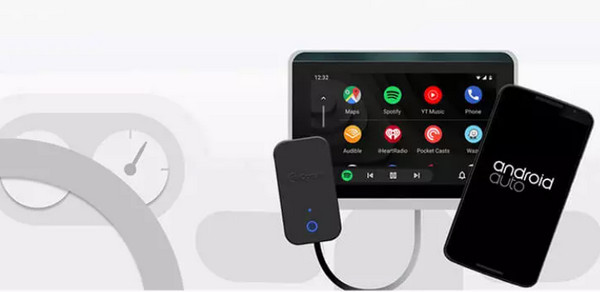
Mit Android Auto steht Ihnen die offizielle Lösung von Google zur Verfügung, die die Benutzeroberfläche Ihres Android-Telefons in den Autobildschirm integriert und so eine unkomplizierte und fahrerfreundliche Ausgabe ermöglicht.
Vorteile
Zugriff auf Apps wie Maps, Spotify, Messages usw.
Unterstützt freihändige Sprachbefehle mit Google Assistant.
Eingebauter Kurzschluss in mehreren Autos.
Nachteile
Benötige ein Android Auto-kompatibles Auto.
Der gesamte Telefonbildschirm kann nicht gespiegelt werden.
Schritt 1.Nachdem Sie sichergestellt haben, dass Ihr Telefon und Ihr Auto Android Auto unterstützen, laden Sie es aus dem Google Play Store herunter (falls es noch nicht vorinstalliert ist) und verbinden Sie es über USB oder drahtlos, falls es dies unterstützt.
Schritt 2.Erteilen Sie alle erforderlichen Berechtigungen und folgen Sie den Anweisungen auf dem Bildschirm. Sagen Sie anschließend „OK Google“, um Android Auto auf dem Autobildschirm zu starten. Jetzt können Sie Ihr Telefon über den Autobildschirm verwalten.
2. Spiegeln Sie Android per Wireless Casting auf den Autobildschirm
Mittlerweile arbeitet Wireless Casting mit Dongles von Drittanbietern wie AAWireless zusammen, um ein Telefon über WLAN auf ein Autodisplay zu spiegeln.
Vorteile
Perfekt für Autos, die kabelgebundenes Android Auto unterstützen.
Keine Kabel erforderlich
Nachteile
Die Einrichtung kann technisch sein.
Schritt 1.Stecken Sie den Dongle in den USB-Anschluss Ihres Autos. Verbinden Sie anschließend Ihr Android-Telefon per Bluetooth mit dem Dongle.
Schritt 2. Starten Sie als Nächstes Android Auto drahtlos auf Ihrem Autodisplay und beginnen Sie dann mit der Navigation durch Musik, Anrufe, Nachrichten usw.
3. Übertragen Sie Android über MirrorLink auf den Autobildschirm
Für die Bildschirmspiegelung im Android-Auto gibt es MirrorLink, ein Tool zur Bildschirmfreigabe, das von einigen Android-Geräten und Fahrzeugmodellen unterstützt wird. Mit dieser Methode können Sie über die Fahrzeugsteuerung auf Telefon-Apps und -Funktionen zugreifen.
Vorteile
Es ist in einige ältere Android-Geräte integriert.
Die Touch-Bedienelemente sind über den Fahrzeugbildschirm zugänglich.
Nachteile
Funktioniert möglicherweise nicht auf neueren Android-Versionen oder -Geräten.
Die App-Kompatibilität wirkt möglicherweise veraltet.
Schritt 1.Aktivieren Sie MirrorLink über die Einstellungen Ihres Telefons. Gehen Sie dazu zu „Einstellungen“, dann zu „Verbindungen“ und dann zu „MirrorLink“.
Schritt 2.Verbinden Sie anschließend Ihr Gerät per USB mit Ihrem Auto und wählen Sie „MirrorLink“

4. Spiegeln Sie Ihr Android-Telefon über Screen 2 Auto auf den Autobildschirm
Eine weitere hervorragende Möglichkeit, ein Telefon auf ein Autodisplay zu spiegeln, ist die Verwendung einer Drittanbieter-App namens Screen 2 Auto. Um die App zu erhalten, benötigen Sie zusätzliche Hilfe von AAAD.
Vorteile
Umgehen Sie die Einschränkungen von Android Auto.
Funktioniert mit gerooteten und nicht gerooteten Android-Telefonen.
Nachteile
Könnte Sicherheitsrisiken und potenzielle Videogarantien beinhalten.
Nicht durchgehend stabil, da abhängig von der Gerätekompatibilität.
Schritt 1.Nachdem Sie Screen2Auto über AAAD installiert haben, erteilen Sie alle Berechtigungen. Möglicherweise ist Root-Zugriff erforderlich.
Schritt 2.Verbinden Sie nun Ihr Gerät über Android Auto mit dem Auto und starten Sie dann die Spiegelungs-App vom Android Auto-Bildschirm aus.
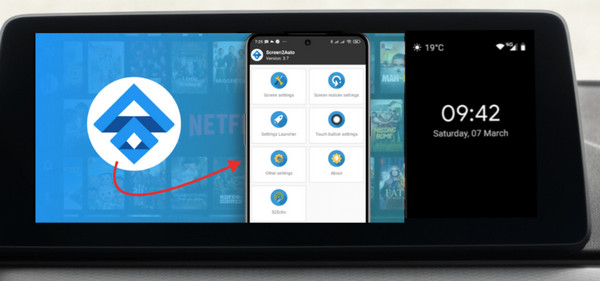
So spiegeln Sie das iPhone auf das Autodisplay
Für iPhone-Nutzer gibt es einige einfache und effektive Lösungen, um das Handy auf das Autodisplay zu spiegeln. Mit diesen Methoden wird das Fahren komfortabler und angenehmer.
| Methode | Benutzerfreundlichkeit | Wirksamkeit |
| Apple CarPlay | Sehr einfach | 3/5 |
| EasyConnection | Mäßig | 4/5 |
1. Spiegeln Sie das iPhone über Apple CarPlay auf das Autodisplay
Die erste Methode zum Spiegeln eines iPhones auf ein Autodisplay ist Apple CarPlay. Es ist Apples offizielle und sicherste Möglichkeit, Ihr iPhone mit einem kompatiblen Autosystem zu verbinden.
Vorteile
Nahtlose Verbindung mit iOS-Apps.
Unterstützt kabelgebundene und kabellose Verbindungen.
Die Sprachsteuerung über Siri verbessert die freihändige Nutzung.
Es wird automatisch gestartet, sobald die Verbindung hergestellt ist.
Nachteile
Kann nur ausgewählte Apps spiegeln.
Benötigen Sie ein CarPlay-kompatibles Auto.
Schritt 1.Verbinden Sie Ihr iPhone mit einem Lightning-Kabel mit dem USB-Anschluss Ihres Autos. Stellen Sie sicher, dass es Apple CarPlay unterstützt.
Schritt 2.Akzeptieren Sie nun alle Anweisungen auf Ihrem iPhone und dem Fahrzeugdisplay. Anschließend startet CarPlay und zeigt kompatible Apps an.

2. Spiegeln Sie das iPhone über Easy Connection auf das Autodisplay
Easy Connection ist eine Drittanbieterlösung, die hauptsächlich von Android-basierten Autoradioanlagen verwendet wird, um den iPhone-Bildschirm flexibler auf das Autodisplay zu spiegeln.
Vorteile
Hervorragend geeignet für Autos ohne CarPlay.
Unterstützt Vollbildspiegelung.
Nachteile
Apple unterstützt es nicht offiziell.
Es könnte instabil oder fehlerhaft sein.
Schritt 1.Sobald Sie die Easy Connection App auf Ihrem iPhone installiert haben, gehen Sie auf Ihrem Autobildschirm zu „Apps“ und tippen Sie auf „EasyConnection“. Aktivieren Sie anschließend den Hotspot auf Ihrem iOS-Gerät.
Schritt 2.Tippen Sie auf Ihrem Autobildschirm auf „Hotspot ändern“ und wählen Sie Ihr iPhone aus. Gehen Sie erneut zu „Apps“ und tippen Sie auf „EasyConnection“. Öffnen Sie anschließend das „Kontrollzentrum“ auf Ihrem iPhone, tippen Sie auf „Bildschirmspiegelung“ und wählen Sie „DC-AirPlay“.
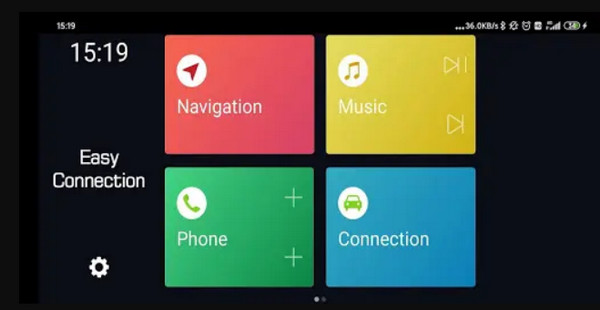
Vorschlag zum Spiegeln des iPhone- und Android-Bildschirms auf den PC
Spiegeln Sie Ihr Telefon auf dem Autodisplay? Hier kommt der Bildschirm Spiegeln Ihres Telefons auf einen PC ! Egal, ob Sie eine Präsentation halten oder einfach nur eine größere Ansicht wünschen, das beste Werkzeug dafür ist AnyRec TelefonspiegelEs ist ein leistungsstarkes und dennoch anfängerfreundliches Tool, mit dem iPhone- und Android-Geräte ihre Bildschirme nahtlos auf einen Windows-PC spiegeln können. Unabhängig von der verwendeten Verbindungsmethode (USB-Kabel oder WLAN) bleibt die Spiegelung stabil und in hoher Qualität. Zusätzlich können Sie Ihre Telefonaktivitäten aufzeichnen und Screenshots erstellen – ideal für Content-Ersteller, Gamer, Pädagogen und alle, die ein All-in-One-Spiegelungstool suchen.

Kabelgebundene und kabellose Spiegelung für iPhone und Android (alle Modelle).
Sie können Ihr Telefon je nach Bedarf im Vollbild- oder Halbbildmodus anzeigen.
Bietet hochwertige Bildschirmaufzeichnung während der Telefonspiegelung.
Praktische Hotkey-Steuerung zur Navigation während der Spiegelung und Aufnahme.
Sicherer Download
Schritt 1.Sobald AnyRec Phone Mirror geöffnet ist, stehen Ihnen folgende Optionen zur Spiegelung zur Verfügung: Android oder iPhone. Wählen Sie Ihren Gerätetyp und anschließend die gewünschte Verbindungsmethode (drahtlos oder USB-Kabel).
Wenn Sie sich für die drahtlose Spiegelung entscheiden, stellen Sie sicher, dass beide Geräte mit demselben WLAN-Netzwerk verbunden sind. Sie können für beide Geräte eine visuelle Anleitung durch den Verbindungsvorgang sehen.

Schritt 2.Rufen Sie beim iPhone das „Kontrollzentrum“ auf, tippen Sie auf „Bildschirmspiegelung“ und wählen Sie dann „AnyRec Phone Mirror“ aus der Liste aus.

Laden Sie unter Android zunächst „FoneLab Mirror“ herunter und verwenden Sie dann die Option „Erkennen“ oder scannen Sie den QR-Code oder geben Sie die PIN ein, um mit der Spiegelung zu beginnen.
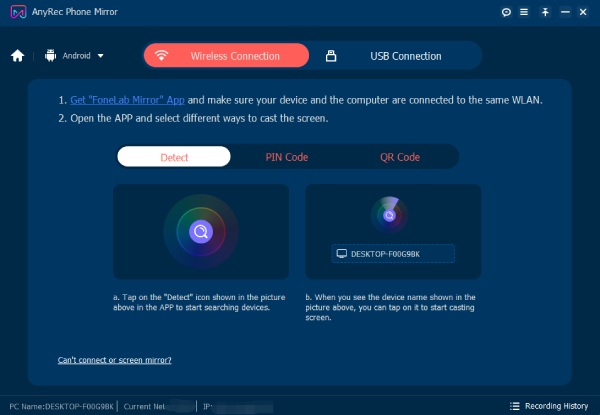
Schritt 3.Sobald die Verbindung hergestellt ist, wird Ihr Handy-Bildschirm auf Ihrem Computer angezeigt. Sie können nun alles auf einem größeren Display betrachten – ideal zum Ansehen von Inhalten, Spielen oder Präsentieren. Obwohl Sie Ihr Handy nicht auf das Autodisplay spiegeln können, können Sie Handyvideos auf einem größeren Bildschirm ansehen.
Abschluss
Von der Navigation mit Karten und Musik-Streaming über freihändiges Telefonieren bis hin zum Ansehen von Inhalten – das Spiegeln Ihres Handys auf das Autodisplay bietet Ihnen all diese Vorteile. In diesem Beitrag erfahren Sie, wie Sie Ihren Android- oder iPhone-Bildschirm je nach Fahrzeugkompatibilität auf Ihr Autodisplay spiegeln. Und wenn Sie Ihr Handy zusätzlich für Bildschirmaufnahmen, Gameplay oder Streaming auf den PC spiegeln möchten, bietet AnyRec Phone Mirror die Lösung! Profitieren Sie von hochwertigen Spiegelungs- und Aufnahmefunktionen mit diesem benutzerfreundlichen und leistungsstarken Tool.
Sicherer Download



